10月の更新 2019. 何ですか 「自分を救う」電子メール詐欺? 何ですか 「自分を救え」 詐欺メッセージ? 「SaveYourself」メール詐欺を阻止する方法? を削除する方法 「自分を救う」電子メール詐欺 あなたのコンピュータから徹底的に?
The 「自分を救え」 電子メールは一連の詐欺メッセージの一部です, その主な目標は、犠牲者に彼らが支払わなければならないことを納得させることです 800 米ドル. 「SaveYourself」電子メール詐欺で使用される主な恐喝メッセージは、被害者に対する疑惑の証拠を削除するために多額の身代金を支払わなければならないことを被害者に脅迫することです。, ビデオやその他の個人情報など. あなたがどのようにして得たのか知りたいのなら 「自分を救え」 詐欺, 次に、この記事をよく読むことをお勧めします.

脅威の概要
| 名前 | 自分を救う |
| タイプ | 詐欺/ウイルス |
| 簡単な説明 | 危険な恐喝詐欺, マルウェアまたはトラッカーがそれを取得した結果として、電子メールで送信された可能性があります. |
| 症状 | から来る電子メール あなたを助ける@{ランダム}.com メールアドレス. |
| 配布方法 | 大規模な電子メールスパム経由. |
| 検出ツール |
システムがマルウェアの影響を受けているかどうかを確認する
ダウンロード
マルウェア除去ツール
|
ユーザー体験 | フォーラムに参加する 自分を救うことについて話し合う. |

自分を救うメール詐欺 – 8月の更新 2019
私たちの分析は、詐欺がまだしばらくの間広がっていることを示しています. がある 3 この詐欺やこの種の他の詐欺を広める主な配布方法:
1. あなたのメールは破られました. あなたのメールアドレスがデータ侵害の一部であった可能性があります, 過去数年間にいくつかのかなり大きな違反がありました. TroyHunt'sでメールアドレスを確認できます 私はPwnedのウェブサイトになりましたか. あなたの電子メールがデータ侵害で侵害されたことが判明した場合, パスワードを変更する必要があります. アカウントごとに一意のパスワードを使用する, 1つのパスワードを使用するという危険な習慣を忘れてください (または同じパスワードのバリエーション) すべてのアカウントで.
2. あなたのメールは収集されました. 電子メールの収集はさまざまな方法で実行できますが、目的は通常同じです。収集したデータをスパムや大量の電子メールの送信に使用することです。. メール収集のプロセスを自動化する特別なプログラムがあります. ほとんどの場合, スパムボットは、Webページの電子メールアドレスを検索するために使用されます. これらはデータベースに追加され、スパマーに販売されます. あなたのメールアドレスはおそらく収集され、スパマーになりました’ リスト.
3. あなたのPCは感染しました. このオプションを見逃してはなりません, 特に、フィッシングメールで疑わしいメールの添付ファイルを開いた場合, または不明なリンクをクリックしました. このようなフィッシングメッセージを操作したことがある場合, アカウントが侵害された可能性があります, メールアカウントが含まれています. あなたの財務詳細は危険にさらされている可能性があります, 同じように. したがって、スパイウェアやマルウェアがないかシステムをスキャンすることをお勧めします。. 詳細な手順については、この記事の最後に進んでください.

自分を救うメール詐欺 – どうやってそれを手に入れましたか、そしてそれは何をしますか? SaveYourselfEメールは本物ですか
の伝播の主な方法 自分を救う 電子メール詐欺は、電子メールスパムキャンペーンを介して拡散した結果として行われる可能性があります. いつもの, 詐欺師は、被害者にさまざまな電子メールを大量に送信する傾向があります。. 被害者の電子メールのリストをどのように入手したか, でも, まだ解決されていない謎です. 考えられるシナリオの1つは、疑わしいサイトで電子メールを配布した可能性があることです。, または、アドレスがCookieを介してブラウザから直接コピーされた可能性があります, デバイスにインストールされているアドウェアまたはその他の望ましくないプログラムによって使用されます.
どちらにしても, あなたがそれを受け取ったとき, SaveYourself詐欺メールが電子メールアドレスからコンピュータに表示され始める可能性があります, 「あなたを助ける」. これらは通常、詐欺師によってランダムに生成され、「SaveYou35@4295.com」とそれらは多くのバリエーションで存在する可能性があります.
主な亜種は、被害者に次のメッセージを送信します:
やあ, 私はあなたのパスワードの1つが: {いくつかのランダムパスワード} – それだけではありません!
あなたのコンピュータは私のプライベートマルウェアに感染していました, ブラウザが更新されていないため / パッチを当てる, このような場合は、iframeが配置されているWebサイトにアクセスするだけで、自動的に感染します。, 詳細を知りたい場合 – グーグル: “ドライブバイエクスプロイト”.
私のマルウェアは私にあなたのすべてのアカウントへのフルアクセスを与えました (上記のパスワードを参照してください), あなたのコンピュータを完全に制御し、あなたのウェブカメラを介してあなたをスパイすることも可能でした.
私はあなたのすべての個人データを収集し、あなたのウェブカメラを通してあなたを記録しました, 私は言わなければならない – 結果はいくつかの良い材料です! :)
その後、痕跡を残さないようにマルウェアを削除しました。このメールはハッキングされたサーバーから送信されました。. 私はあなたのビデオとあなたのすべての個人データをウェブ全体に公開することができます, ソーシャルネットワーク, すべての連絡先の電子メールを介して.
しかし、あなたは私を止めることができ、私だけがこの状況であなたを助けることができます. メールクライアントID: 73584424317358442431.
ここでビットコインを簡単に購入できます: www.paxful.com , www.coinbase.com , またはお近くのビットコインATMを確認してください, または他の交換者のためのグーグル.
あなたは私の財布に直接ビットコインを送ることができます, または、最初にここで独自のウォレットを作成します: www.login.blockchain.com/en/#/signup/ , その後、受信して私のものに送信します.
私のビットコインウォレットは: 1D1nXbBdPmCpy9rPRdtaXjA5ftGzYPPw51私はあなたにあげます 3 支払う日数.
実際には, このタイプの電子メール詐欺は、かなり長い間Web全体に潜んでいます。. 私たちのチームによって報告された他のケースは、いわゆる [wplinkpreview url =”https://Sensorstechforum.com/this-is-my-final-warning-scam-remove/”] 「これが私の最後の警告です」, [wplinkpreview url =”https://Sensorstechforum.com/remove-programmer-cracked-email-scam/”] 「私はあなたに悪い知らせがあることを歓迎します」, と [wplinkpreview url =”https://Sensorstechforum.com/remove-programmer-cracked-email-scam/”] 「私はあなたのメールをクラックしたプログラマーです」 メール詐欺.
あなたが出くわした場合 [wplinkpreview url =”https://Sensorstechforum.com/sextortion-scam-restore/”] セクストレーション詐欺 それはあなたを脅迫して暗号通貨をハッカーに転送することを目的としています’ 財布, 直接クリック可能なリンクは開かないでください. あなたがした場合, マルウェアにすでに感染している可能性があります. いくつかの危険な場合, 疑わしい電子メールを開くだけで、感染する可能性があります. これが理由です, 「SaveYourself」メール詐欺に遭遇した場合は、この記事をよく読むことを強くお勧めします。.

コンピュータから自分自身を保存する詐欺メールを削除する方法
「SaveYourself」メール詐欺を開いた結果としてあなたに感染した可能性のあるマルウェアをチェックするため, 以下の削除手順を読むことを強くお勧めします. マルウェア感染が不明な場合, 次に、プロのマルウェア対策ソフトウェアを使用してコンピューターをスキャンすることを強くお勧めします。. このようなツールは、コンピュータを危険にさらしているとされる実際の脅威を効果的に検出して排除します。.
- ウィンドウズ
- Mac OS X
- グーグルクローム
- Mozilla Firefox
- マイクロソフトエッジ
- サファリ
- インターネットエクスプローラ
- プッシュポップアップを停止します
How to Remove Save Yourself from Windows.
ステップ 1: Scan for Save Yourself with SpyHunter Anti-Malware Tool



ステップ 2: PC をセーフ モードで起動する





ステップ 3: Uninstall Save Yourself and related software from Windows
これは、ほとんどのプログラムをアンインストールできるはずのいくつかの簡単な手順の方法です。. Windowsを使用しているかどうかに関係なく 10, 8, 7, VistaまたはXP, それらのステップは仕事を成し遂げます. プログラムまたはそのフォルダをごみ箱にドラッグすると、 非常に悪い決断. あなたがそれをするなら, プログラムの断片が残されています, そしてそれはあなたのPCの不安定な仕事につながる可能性があります, ファイルタイプの関連付けやその他の不快なアクティビティに関するエラー. コンピュータからプログラムを削除する適切な方法は、それをアンインストールすることです. それをするために:


 上記の手順に従うと、ほとんどのプログラムが正常にアンインストールされます.
上記の手順に従うと、ほとんどのプログラムが正常にアンインストールされます.
ステップ 4: すべてのレジストリをクリーンアップ, Created by Save Yourself on Your PC.
通常対象となるWindowsマシンのレジストリは次のとおりです。:
- HKEY_LOCAL_MACHINE Software Microsoft Windows CurrentVersion Run
- HKEY_CURRENT_USER Software Microsoft Windows CurrentVersion Run
- HKEY_LOCAL_MACHINE Software Microsoft Windows CurrentVersion RunOnce
- HKEY_CURRENT_USER Software Microsoft Windows CurrentVersion RunOnce
これらにアクセスするには、Windowsレジストリエディタを開き、値を削除します。, created by Save Yourself there. これは、以下の手順に従うことで発生する可能性があります:


 ヒント: ウイルスによって作成された値を見つけるには, あなたはそれを右クリックしてクリックすることができます "変更" 実行するように設定されているファイルを確認する. これがウイルスファイルの場所である場合, 値を削除します.
ヒント: ウイルスによって作成された値を見つけるには, あなたはそれを右クリックしてクリックすることができます "変更" 実行するように設定されているファイルを確認する. これがウイルスファイルの場所である場合, 値を削除します.
Video Removal Guide for Save Yourself (ウィンドウズ).
Get rid of Save Yourself from Mac OS X.
ステップ 1: Uninstall Save Yourself and remove related files and objects





Macには、ログイン時に自動的に起動するアイテムのリストが表示されます. Look for any suspicious apps identical or similar to Save Yourself. 自動的に実行を停止するアプリをチェックしてから、マイナスを選択します (「「-「「) それを隠すためのアイコン.
- に移動 ファインダ.
- 検索バーに、削除するアプリの名前を入力します.
- 検索バーの上にある2つのドロップダウンメニューを次のように変更します 「システムファイル」 と 「含まれています」 削除するアプリケーションに関連付けられているすべてのファイルを表示できるようにします. 一部のファイルはアプリに関連していない可能性があることに注意してください。削除するファイルには十分注意してください。.
- すべてのファイルが関連している場合, を保持します ⌘+A それらを選択してからそれらを駆動するためのボタン "ごみ".
In case you cannot remove Save Yourself via ステップ 1 その上:
アプリケーションまたは上記の他の場所でウイルスファイルおよびオブジェクトが見つからない場合, Macのライブラリで手動でそれらを探すことができます. しかし、これを行う前に, 以下の免責事項をお読みください:



次の他の人と同じ手順を繰り返すことができます としょうかん ディレクトリ:
→ 〜/ Library / LaunchAgents
/Library / LaunchDaemons
ヒント: 〜 わざとそこにあります, それはより多くのLaunchAgentにつながるからです.
ステップ 2: Scan for and remove Save Yourself files from your Mac
When you are facing problems on your Mac as a result of unwanted scripts and programs such as Save Yourself, 脅威を排除するための推奨される方法は、マルウェア対策プログラムを使用することです。. SpyHunter for Macは、Macのセキュリティを向上させ、将来的に保護する他のモジュールとともに、高度なセキュリティ機能を提供します.
Video Removal Guide for Save Yourself (マック)
Remove Save Yourself from Google Chrome.
ステップ 1: Google Chromeを起動し、ドロップメニューを開きます

ステップ 2: カーソルを上に移動します "ツール" 次に、拡張メニューから選択します "拡張機能"

ステップ 3: 開店から "拡張機能" メニューで不要な拡張子を見つけてクリックします "削除する" ボタン.

ステップ 4: 拡張機能が削除された後, 赤から閉じてGoogleChromeを再起動します "バツ" 右上隅にあるボタンをクリックして、もう一度開始します.
Erase Save Yourself from Mozilla Firefox.
ステップ 1: MozillaFirefoxを起動します. メニューウィンドウを開く:

ステップ 2: を選択 "アドオン" メニューからのアイコン.

ステップ 3: 不要な拡張子を選択してクリックします "削除する"

ステップ 4: 拡張機能が削除された後, 赤から閉じてMozillaFirefoxを再起動します "バツ" 右上隅にあるボタンをクリックして、もう一度開始します.
Uninstall Save Yourself from Microsoft Edge.
ステップ 1: Edgeブラウザを起動します.
ステップ 2: 右上隅のアイコンをクリックして、ドロップメニューを開きます.

ステップ 3: ドロップメニューから選択します "拡張機能".

ステップ 4: 削除したい悪意のある拡張機能の疑いを選択し、歯車のアイコンをクリックします.

ステップ 5: 下にスクロールして[アンインストール]をクリックして、悪意のある拡張機能を削除します.

Remove Save Yourself from Safari
ステップ 1: Safariアプリを起動します.
ステップ 2: マウスカーソルを画面の上部に置いた後, Safariテキストをクリックして、ドロップダウンメニューを開きます.
ステップ 3: メニューから, クリック "環境設定".

ステップ 4: その後, [拡張機能]タブを選択します.

ステップ 5: 削除する拡張機能を1回クリックします.
ステップ 6: [アンインストール]をクリックします.

アンインストールの確認を求めるポップアップウィンドウが表示されます 拡張子. 選択する 'アンインストール' また, and the Save Yourself will be removed.
Eliminate Save Yourself from Internet Explorer.
ステップ 1: InternetExplorerを起動します.
ステップ 2: 「ツール」というラベルの付いた歯車アイコンをクリックしてドロップメニューを開き、「アドオンの管理」を選択します

ステップ 3: [アドオンの管理]ウィンドウで.

ステップ 4: 削除する拡張子を選択し、[無効にする]をクリックします. 選択した拡張機能を無効にしようとしていることを通知するポップアップウィンドウが表示されます, さらにいくつかのアドオンも無効になっている可能性があります. すべてのチェックボックスをオンのままにします, [無効にする]をクリックします.

ステップ 5: 不要な拡張子が削除された後, 右上隅にある赤い「X」ボタンからInternetExplorerを閉じて再起動し、再起動します.
ブラウザからプッシュ通知を削除する
GoogleChromeからのプッシュ通知をオフにする
GoogleChromeブラウザからのプッシュ通知を無効にするには, 以下の手順に従ってください:
ステップ 1: に移動 設定 Chromeで.

ステップ 2: 設定で, 選択する "高度な設定」:

ステップ 3: クリック "コンテンツ設定」:

ステップ 4: 開ける "通知」:

ステップ 5: 3つのドットをクリックして、[ブロック]を選択します, オプションの編集または削除:

Firefoxでプッシュ通知を削除する
ステップ 1: Firefoxのオプションに移動します.

ステップ 2: 設定に移動", 検索バーに「通知」と入力して、 "設定":

ステップ 3: 通知を削除したいサイトで[削除]をクリックし、[変更を保存]をクリックします

Operaでプッシュ通知を停止する
ステップ 1: Operaで, 押す ALT + P 設定に移動します.

ステップ 2: 検索の設定で, 「コンテンツ」と入力してコンテンツ設定に移動します.

ステップ 3: オープン通知:

ステップ 4: GoogleChromeで行ったのと同じことを行います (以下に説明します):

Safariでプッシュ通知を排除する
ステップ 1: Safariの設定を開く.

ステップ 2: プッシュポップアップが消えた場所からドメインを選択し、に変更します "拒否" から "許可する".
Save Yourself-FAQ
What Is Save Yourself?
The Save Yourself threat is adware or ブラウザリダイレクトウイルス.
コンピューターの速度が大幅に低下し、広告が表示される場合があります. 主なアイデアは、情報が盗まれたり、デバイスに表示される広告が増える可能性があることです。.
このような不要なアプリの作成者は、クリック課金制を利用して、コンピューターにリスクの高い、または資金を生み出す可能性のあるさまざまな種類のWebサイトにアクセスさせます。. これが、広告に表示されるWebサイトの種類を気にしない理由です。. これにより、不要なソフトウェアがOSにとって間接的に危険になります.
What Are the Symptoms of Save Yourself?
この特定の脅威と一般的に不要なアプリがアクティブな場合に探すべきいくつかの症状があります:
症状 #1: 一般的に、コンピュータの速度が低下し、パフォーマンスが低下する可能性があります.
症状 #2: ツールバーがあります, 追加したことを覚えていないWebブラウザ上のアドオンまたは拡張機能.
症状 #3: すべてのタイプの広告が表示されます, 広告でサポートされている検索結果のように, ランダムに表示されるポップアップとリダイレクト.
症状 #4: Macにインストールされたアプリが自動的に実行されているのがわかりますが、それらをインストールしたことを覚えていません。.
症状 #5: タスクマネージャーで疑わしいプロセスが実行されているのがわかります.
これらの症状が1つ以上見られる場合, その後、セキュリティの専門家は、コンピュータのウイルスをチェックすることを推奨しています.
不要なプログラムの種類?
ほとんどのマルウェア研究者とサイバーセキュリティ専門家によると, 現在デバイスに影響を与える可能性のある脅威は次のとおりです。 不正なウイルス対策ソフトウェア, アドウェア, ブラウザハイジャッカー, クリッカー, 偽のオプティマイザーとあらゆる形式の PUP.
私が持っている場合はどうすればよいですか "ウイルス" like Save Yourself?
いくつかの簡単なアクションで. 何よりもまず, これらの手順に従うことが不可欠です:
ステップ 1: 安全なコンピューターを探す 別のネットワークに接続します, Macが感染したものではありません.
ステップ 2: すべてのパスワードを変更する, メールパスワードから.
ステップ 3: 有効 二要素認証 重要なアカウントを保護するため.
ステップ 4: 銀行に電話して クレジットカードの詳細を変更する (シークレットコード, 等) オンライン ショッピング用にクレジット カードを保存した場合、またはカードを使用してオンライン アクティビティを行った場合.
ステップ 5: 必ず ISPに電話する (インターネットプロバイダーまたはキャリア) IPアドレスを変更するように依頼します.
ステップ 6: あなたの Wi-Fiパスワード.
ステップ 7: (オプション): ネットワークに接続されているすべてのデバイスでウイルスをスキャンし、影響を受けている場合はこれらの手順を繰り返してください。.
ステップ 8: マルウェア対策をインストールする お持ちのすべてのデバイスでリアルタイム保護を備えたソフトウェア.
ステップ 9: 何も知らないサイトからソフトウェアをダウンロードしないようにし、近づかないようにしてください 評判の低いウェブサイト 一般に.
これらの推奨事項に従う場合, ネットワークとすべてのデバイスは、脅威や情報を侵害するソフトウェアに対して大幅に安全になり、将来的にもウイルスに感染せずに保護されます。.
How Does Save Yourself Work?
インストールしたら, Save Yourself can データを収集します を使用して トラッカー. このデータはあなたのウェブ閲覧習慣に関するものです, アクセスしたウェブサイトや使用した検索用語など. その後、広告であなたをターゲットにしたり、あなたの情報を第三者に販売したりするために使用されます。.
Save Yourself can also 他の悪意のあるソフトウェアをコンピュータにダウンロードする, ウイルスやスパイウェアなど, 個人情報を盗んだり、危険な広告を表示したりするために使用される可能性があります, ウイルスサイトや詐欺サイトにリダイレクトされる可能性があります.
Is Save Yourself Malware?
真実は、PUP (アドウェア, ブラウザハイジャッカー) ウイルスではありません, しかし、同じように危険かもしれません マルウェア Web サイトや詐欺ページが表示され、リダイレクトされる可能性があるため.
多くのセキュリティ専門家は、望ましくない可能性のあるプログラムをマルウェアとして分類しています. これは、PUP が引き起こす望ましくない影響のためです。, 煩わしい広告の表示や、ユーザーの認識や同意なしにユーザー データを収集するなど.
About the Save Yourself Research
SensorsTechForum.comで公開するコンテンツ, this Save Yourself how-to removal guide included, 広範な研究の結果です, あなたが特定のものを取り除くのを助けるためのハードワークと私たちのチームの献身, アドウェア関連の問題, ブラウザとコンピュータシステムを復元します.
How did we conduct the research on Save Yourself?
私たちの研究は独立した調査に基づいていることに注意してください. 私たちは独立したセキュリティ研究者と連絡を取り合っています, そのおかげで、最新のマルウェアに関する最新情報を毎日受け取ることができます, アドウェア, およびブラウザハイジャッカーの定義.
さらに, the research behind the Save Yourself threat is backed with VirusTotal.
このオンラインの脅威をよりよく理解するために, 知識のある詳細を提供する以下の記事を参照してください.














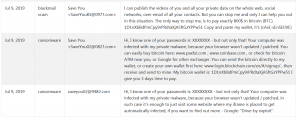
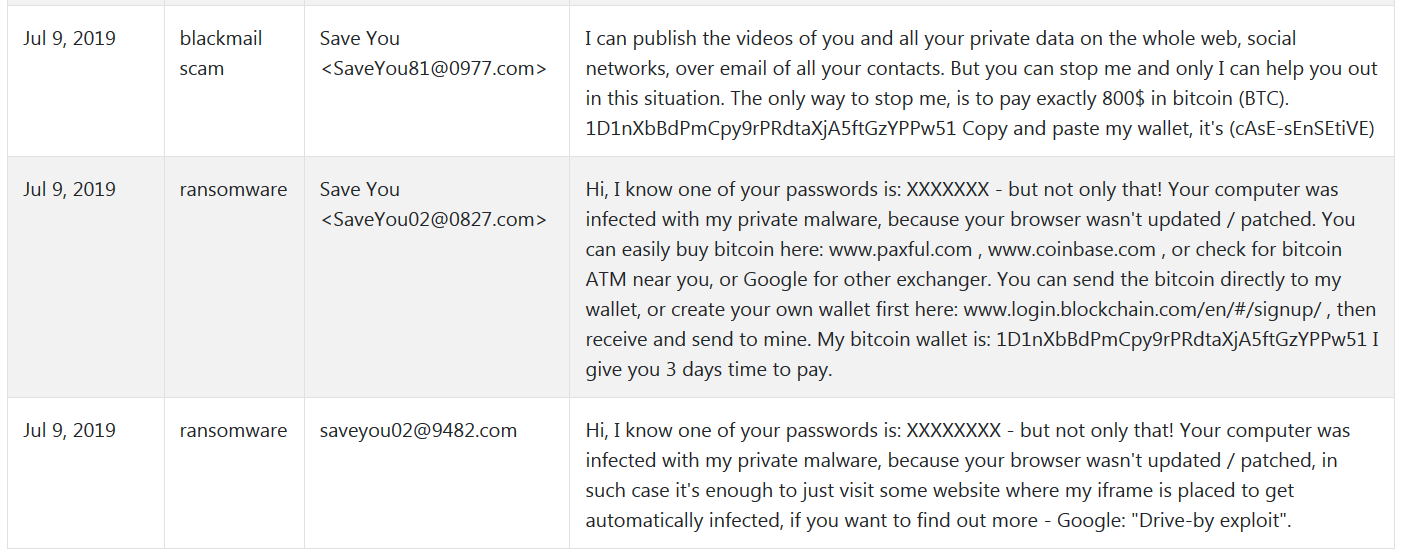

I recently received this email scam and thanks to this article I was aware that it was malware. But maybe in the future there will be more versions of this scam sent. How I protect my company?
こんにちは, i did pay the BitCoins. How do I get them back?
何てことだ! I got this and it showed me an old password I used?! I changed my current password – anything else should i do? Reading the article i understand its not truth but the password was real! I don’t wanna pay or have some media with me exposed – 何をすべきか??
こんにちは, i have the Save Yourself scam e-mail. How to stop the emails? Is there a virus from the Save Yourself email and if so how to remove Save Yourself virus?